الإعلانات
لوحة نظام أوبونتو (USP) عبارة عن مشغل Gnome قابل للتكوين يمكنك إضافته إلى لوحة Ubuntu (وتوزيعات Linux الأخرى المستندة إلى Gnome) للوصول السريع والسهل إلى التطبيقات والأماكن المختلفة.
عند فتحه ، فإنه يعرض نافذة واسعة تحتوي على معلومات مختلفة حول جهاز الكمبيوتر الخاص بك. يمكنك بسهولة إضافة اختصارات إلى التطبيقات / الأماكن المفضلة لديك ، أو الحصول على معلومات حول موارد النظام أو تضمين أدوات مستخدمة بشكل متكرر (مثل الآلة الحاسبة أو التذكيرات). يمكنك إما استخدامه كبديل لشريط القائمة الموجود ، أو كأداة إضافية لمساعدتك على القيام بالأشياء بشكل أسرع.
يتضمن التكوين الافتراضي لـ USP جزء معلومات المستخدم وجزء إدارة النظام وجزء التطبيقات وجزء المستندات الأخيرة. يوفر لك جزء "إدارة النظام" وصولاً سريعًا إلى Synaptic Package Manager وكذلك مركز التحكم الذي يحتوي على جميع خيارات تكوين النظام.

لإضافة / تكوين العناصر في USP ، عليك أولاً النقر بزر الماوس الأيمن ثم الانتقال إلى التفضيلات. تحتوي نافذة التفضيلات على العديد من الخيارات التي يمكنك استخدامها لتكوين USP حسب رغبتك.
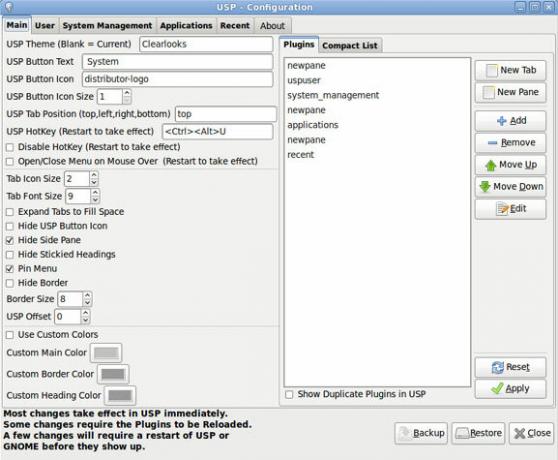
تحتوي علامة التبويب الرئيسية في نافذة التفضيلات على معظم تكوينات واجهة المستخدم لـ USP. يمكنك أيضًا إضافة عناصر / مكونات إضافية إلى نافذة العرض الرئيسية. يدعم USP استخدام المكونات الإضافية لتوسيع وظائفه. تأتي حزمة التثبيت مع مجموعة من المكونات الإضافية الخارجية التي يمكنك استخدامها على الفور. تتضمن هذه المكونات الإضافية آلة حاسبة وتقويمًا وتذكيرًا وإشارات مرجعية من فايرفوكس وموارد النظام والعديد من الأشياء المفيدة الأخرى.
توضح الصورة أدناه قائمة المكونات الإضافية المتاحة لـ USP.

بخلاف الوظائف ، يسمح لك USP أيضًا بتخصيصها وتجميلها. يستخدم نفس موضوع GTK مثل نظام Gnome ، مما يعني أنه يمكنك التحقق من مظهر gnome لموضوعك المفضل واستخدامه على USP الخاص بك.
لتثبيت السمة ، عليك أولاً تثبيته على Ubuntu الخاص بك (عبر النظام-> التفضيلات-> المظهر في القائمة الرئيسية) ، ثم حدد اسم السمة في نافذة تفضيلات USP.
فيما يلي بعض لقطات الشاشة لبعض سمات GTK على USP (لاحظ أنه يمكنك تطبيق سمة GTK على USP دون الحاجة إلى تغيير مظهر النظام الخاص بك).
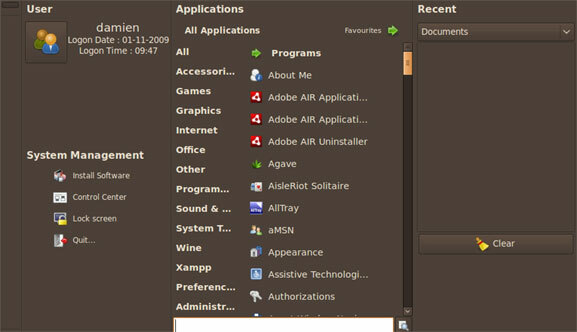
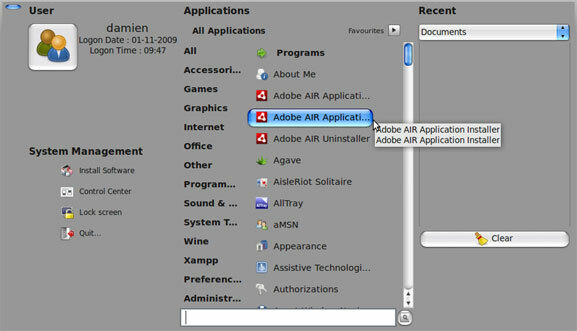
تركيب Ubuntu-System-Panel
لم يتم العثور على USP في مستودع Ubuntu. سيكون عليك الحصول على الرمز من موقع المطور وتثبيته يدويًا. لحسن الحظ ، فإن عملية التثبيت ليست صعبة للغاية.
بادئ ذي بدء ، يجب عليك تثبيت التخريب واستخدامها لتنزيل أحدث إصدار من USP على جهاز الكمبيوتر الخاص بك. في محطتك ، اكتب سطرا بسطر:
sudo apt-get تثبيت التخريب
الخروج svn https://ubuntu-system-panel.googlecode.com/svn/trunk/ لوحة نظام أوبونتو
مؤتمر نزع السلاح أوبونتو لوحة النظام
./usp_update تثبيت جديد
إذا كنت تقوم بتشغيل جهاز 64 بت ، فقم بتشغيل هذا الأمر الإضافي:
sudo cp /usr/lib/python2.4/site-packages/usp/plugins/_keybind64.so _keybinder.so
هذا هو. لوضع USP على اللوحة الخاصة بك ، قم أولاً بتحديث اللوحة الخاصة بك
Killall لوحة جنوم
انقر بزر الماوس الأيمن على لوحة الماوس وحدد إضافة إلى اللوحة. قم بالتمرير لأسفل القائمة للعثور على لوحة نظام Ubuntu. حدده وأضفه إلى اللوحة.

لإلغاء التثبيت ، ما عليك سوى استخدام الأمر التالي:
مؤتمر نزع السلاح أوبونتو لوحة النظام
اكتمل إلغاء تثبيت ./usp_update
ما هي الطرق الأخرى التي تستخدمها لتحسين قابلية الاستخدام في Ubuntu (Linux)؟ أي مشغل تطبيقات جنوم بديل جيد؟
رصيد الصورة: pinguin_os [تمت إزالة عنوان URL المكسور]
داميان أوه هو مهووس شامل في مجال التكنولوجيا يحب تعديل القرصنة واختراق أنظمة التشغيل المختلفة لجعل الحياة أسهل. تحقق من مدونته في MakeTechEasier.com حيث يشارك جميع النصائح والحيل والبرامج التعليمية.
